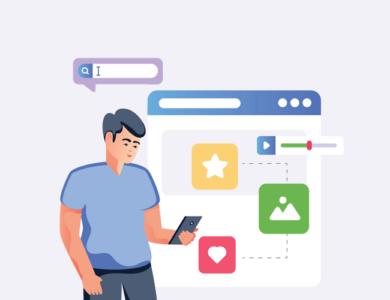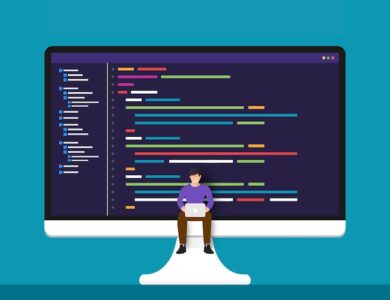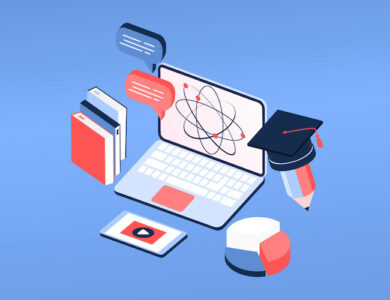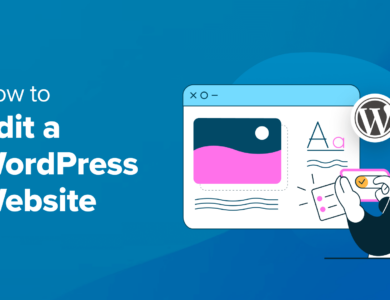نحوه راه اندازی یک فروشگاه آنلاین صرفه جویی با استفاده از وردپرس (2024)

نحوه راه اندازی یک فروشگاه آنلاین صرفه جویی با استفاده از وردپرس (2024)
آیا به دنبال ایجاد یک وب سایت فروشگاهی آنلاین هستید؟
بسیاری از مردم فکر می کنند که برای راه اندازی یک تجارت الکترونیک، باید محصول جدیدی ایجاد کنند. با این حال، راه دیگری وجود دارد. شما می توانید اقلام از قبل متعلق به خود را پیدا کنید و آنها را به صورت آنلاین از طریق یک فروشگاه ساده بفروشید.
در این مقاله، ما به شما نشان خواهیم داد که چگونه با استفاده از وردپرس یک فروشگاه صرفه جویی آنلاین راه اندازی کنید.
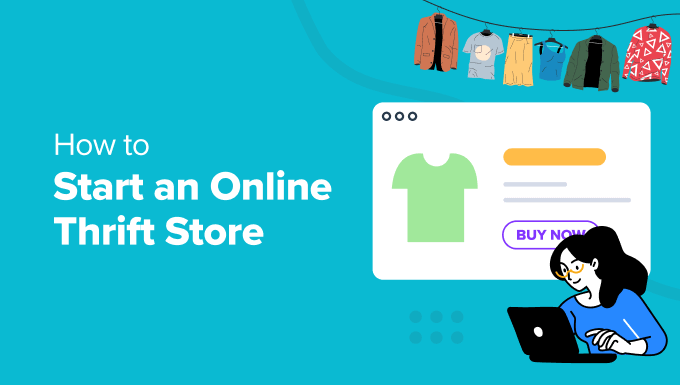
فروشگاه صرفه جویی آنلاین چیست؟
فروشگاه صرفه جویی نوعی تجارت الکترونیکی است که در آن می توانید محصولات استفاده شده یا از قبل مورد علاقه خود را بفروشید. این می تواند هر چیزی باشد، از لباس گرفته تا اتومبیل، وسایل الکترونیکی، اسباب بازی، کتاب، مبلمان و موارد دیگر با قیمت های مقرون به صرفه.
یکی از مزایای راه اندازی یک فروشگاه آنلاین صرفه جویی هزینه راه اندازی پایین آن است. برای خرید و نگهداری موجودی به پول زیادی نیاز ندارید. به علاوه، ساخت یک سایت تجارت الکترونیک نیز کم است.
به عنوان مثال، اگر لباس گران قیمتی دارید که دیگر به شما نمی آید. به جای دور انداختن، می توانید آن را تمیز کنید و به صورت آنلاین بفروشید.
علاوه بر این، درآمد آنلاین کسب کنید. شما می توانید از کوچک شروع کنید و به آرامی کسب و کار خود را گسترش دهید.
برای راه اندازی فروشگاه آنلاین صرفه جویی به چه چیزی نیاز دارید؟
وقتی نوبت به راه اندازی یک فروشگاه آنلاین، بسیاری از مردم فکر می کنند که بسیار پیچیده است. با این حال، بسیار سادهتر از آن چیزی است که فکر میکنید.
برای شروع به 3 چیز اصلی نیاز دارید:
- نام دامنه – این نام فروشگاه صرفه جویی شما است که افراد در مرورگر وب خود وارد می کنند (مانند wpbeginner.com). به آن به عنوان آدرسی برای خانه خود فکر کنید.
- سرویس میزبانی وب – جایی است که وب سایت شما در اینترنت زندگی می کند و همه فایل های وب سایت شما در آن ذخیره می شوند. شما می توانید آن را به عنوان خانه ای برای فروشگاه آنلاین خود در نظر بگیرید.
- گواهی SSL – این یک لایه امنیتی اضافی به فروشگاه آنلاین شما اضافه می کند، بنابراین می توانید به راحتی پرداخت های آنلاین مشتریان را بپذیرید.
این واقعاً آسان است!
شما می توانید یک وب سایت صرفه جویی آنلاین بدون هیچ گونه مهارت فنی، کدنویسی یا راه اندازی پیچیده بسازید.
ما گام به گام به شما نشان خواهیم داد که چگونه شروع کنید. به سادگی روی پیوندهای زیر کلیک کنید تا به هر بخش بروید:
انتخاب یک پلتفرم تجارت الکترونیک برای فروشگاه صرفه جویی آنلاین
اولین و ضروری ترین قدم این است که پلتفرم مناسب برای فروشگاه آنلاین خود را پیدا کنید.
انتخاب پلتفرم تجارت الکترونیک اشتباه می تواند برای صاحبان فروشگاه جدید اشتباهی پرهزینه باشد. انتقال به یک سرویس جدید بعداً به این معنی است که باید همه کارها را دوباره انجام دهید و دوباره پول خرج کنید.
برای جلوگیری از انجام این اشتباه، ما اینجا هستیم تا کمک کنیم.
دو پلتفرم های تجارت الکترونیکی معروف وجود دارد. که ما برای فروشگاه صرفه جویی آنلاین شما توصیه می کنیم: Shopify یا WooCommerce (ساخته شده بر روی WordPress).
Shopify یک تجارت الکترونیک با میزبانی کامل است راه حلی که به شما امکان می دهد به سرعت یک فروشگاه آنلاین ایجاد کنید.
با این حال، بزرگترین اشکال قیمت آن است. شما باید 25 دلار در ماه بپردازید، که می تواند برای افراد و صاحبان مشاغل کوچک بسیار گران باشد. همچنین گزینههای پرداخت محدودی دریافت میکنید، مگر اینکه هزینه اضافی بپردازید.
به همین دلیل است که اکثر کاربران WordPress + WooCommerce را انتخاب می کنند. در مقایسه با Shopify انعطاف پذیرتر و مقرون به صرفه تر است. WooCommerce به برخی تنظیمات نیاز دارد، اما در دراز مدت ارزش آن را دارد.
برای کسب اطلاعات بیشتر، لطفاً به مقایسه ما با عنوان Shopify در مقابل WooCommerce.
برای این آموزش، نحوه راهاندازی یک فروشگاه آنلاین صرفهجویی با استفاده از WooCommerce + WordPress را به شما آموزش میدهیم.
یک سرویس میزبانی وب را انتخاب کنید و وردپرس را نصب کنید /
همانطور که قبلاً اشاره کردیم، به یک نام دامنه، سرویس میزبانی وب و گواهی SSL برای ایجاد یک فروشگاه صرفه جویی آنلاین.
در صورت خرید جداگانه، یک نام دامنه حدود 14.99 دلار در سال هزینه دارد، میزبانی وب حدود 7.99 دلار در سال هزینه دارد و یک گواهی SSL تقریباً 69.99 دلار در سال هزینه دارد.
اگر ویژگیها و افزونههای اضافی را به برنامه میزبانی خود اضافه کنید، این هزینه میتواند حتی بیشتر شود.
متشکرم، دوستان ما در Bluehost یک پیشنهاد انحصاری برای خوانندگان WPBeginner ارائه دهید. می توانید تا 61٪ در برنامه های میزبانی وب سایت صرفه جویی کنید و با حداقل 1.99 دلار در ماه شروع به کار کنید.
Bluehost یک ارائه دهنده میزبانی رسمی وردپرس و ووکامرس است. بهترین بخش این است که شما یک نام دامنه رایگان و گواهی SSL با هر طرح میزبانی.
توجه: در WPBeginner، ما به شفافیت اعتقاد داریم. اگر با استفاده از پیوند ارجاع ما با Bluehost ثبت نام کنید، بدون هیچ هزینه اضافی برای شما کمیسیون اندکی دریافت می کنیم (در واقع، شما در هزینه صرفه جویی خواهید کرد و دامنه رایگان دریافت خواهید کرد).
ما این کمیسیون را برای توصیه تقریباً هر هاست وردپرس دریافت می کنیم شرکت، اما ما فقط محصولاتی را توصیه میکنیم که شخصاً از آنها استفاده میکنیم و معتقدیم برای خوانندگان ما ارزش بیشتری خواهند داشت.
اگر به دنبال جایگزینی برای Bluehost هستید، پیشنهاد می کنیم از SiteGround WooCommerce. این یکی دیگر از خدمات میزبانی وردپرس است که به طور رسمی توصیه می شود.
برای شروع، به سادگی از وبسایت Bluehost دیدن کنید و روی دکمه «اکنون شروع کنید» کلیک کنید.
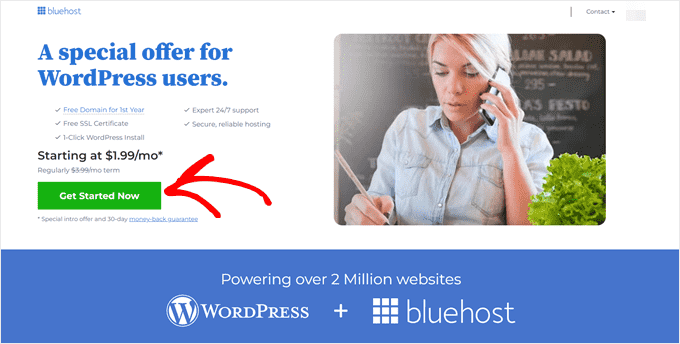
در مرحله بعد، باید یک طرح قیمت گذاری را انتخاب کنید.
می توانید با 1.99 دلار در ماه شروع کنید. با این حال، Bluehost همچنین یک برنامه فروشگاه آنلاین با هزینه 6.99 دلار در ماه برای شما ارائه می دهد. این دارای یک موضوع فروشگاه انحصاری، تجزیه و تحلیل فروشگاه و افزونه های تجارت الکترونیکی به ارزش 450 دلار است که در این طرح گنجانده شده است.
ما طرح “فروشگاه آنلاین” را برای این آموزش انتخاب خواهیم کرد.
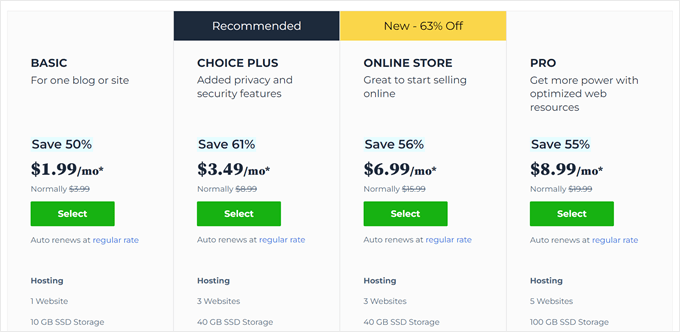
در مرحله بعد، Bluehost از شما می خواهد که نامی برای فروشگاه صرفه جویی آنلاین خود وارد کنید.
اگر دامنه ندارید، به سادگی یک نام وب سایت را در بخش «ایجاد یک دامنه جدید» وارد کنید، یک برنامه افزودنی دامنه، و روی دکمه “بعدی” کلیک کنید .
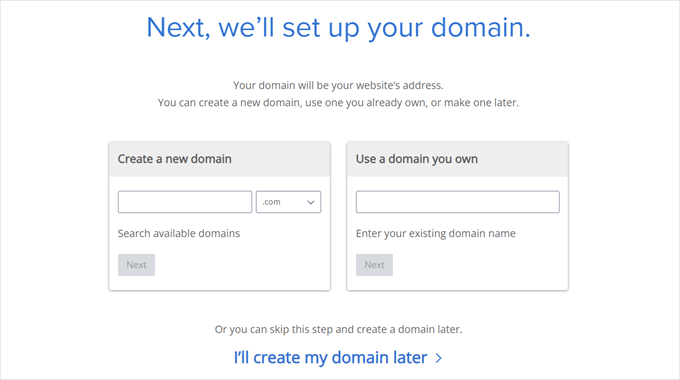
مطمئن شوید که نام دامنه مربوط به کسب و کار شما است، تلفظ و املای آن آسان است و به یاد ماندنی است. همچنین باید سعی کنید دامنه ای با پسوند «.com» دریافت کنید.
اگر مطمئن نیستید کدام نام را انتخاب کنید، لطفاً راهنمای ما را در نحوه انتخاب بهترین نام دامنه.
پس از آن، باید جزئیاتی مانند نام، آدرس، ایمیل و موارد دیگر را برای ایجاد یک حساب جدید ارائه دهید.
Bluehost همچنین ویژگیهای اضافی را برای اضافه کردن به برنامه میزبانی شما نشان میدهد. ما خرید این ویژگی های اضافی را توصیه نمی کنیم، زیرا همیشه می توانید آنها را بعداً اضافه کنید.
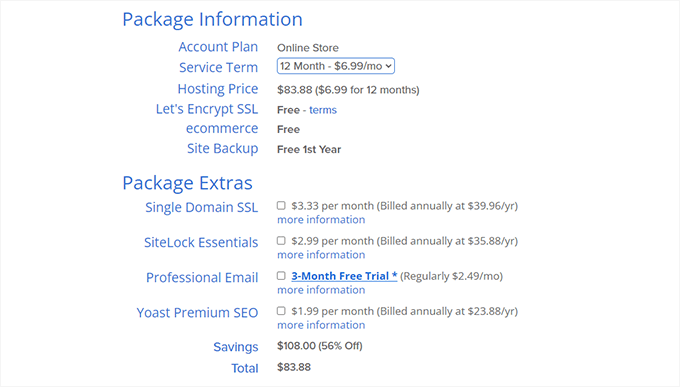
در نهایت، برای تکمیل خرید باید اطلاعات پرداخت را وارد کنید.
بعد از انجام این کار، Bluehost داشبورد حساب را از جایی که می توانید وب سایت های خود را مدیریت کنید باز می کند.
بهترین بخش این است که Bluehost یک نصب وردپرس را با یک کلیک ارائه می دهد. با این حال، اگر از ارائهدهنده میزبان دیگری استفاده میکنید یا به نحوی مرحله راهاندازی را نادیده میگیرید، لطفاً راهنمای ما را در نحوه نصب وردپرس برای جزئیات بیشتر.
به عنوان مثال، در Bluehost، میتوانید وارد حساب کاربری خود شوید و به برگه «وبسایتها» بروید. از اینجا، به سادگی روی دکمه «افزودن سایت» در گوشه بالا کلیک کنید.
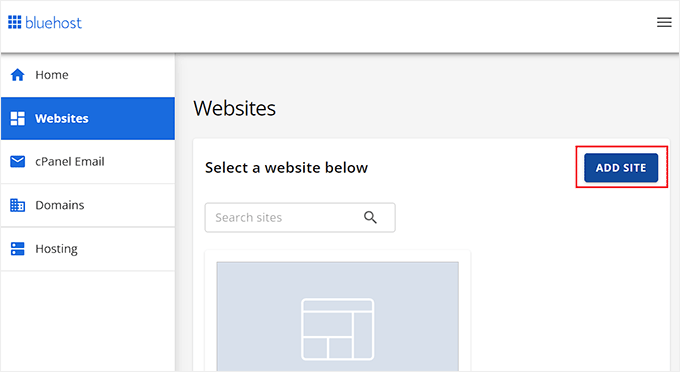
با این کار جادوگر راه اندازی وردپرس در Bluehost راه اندازی می شود.
میتوانید روی گزینه «نصب وردپرس» و روی دکمه «ادامه» کلیک کنید.
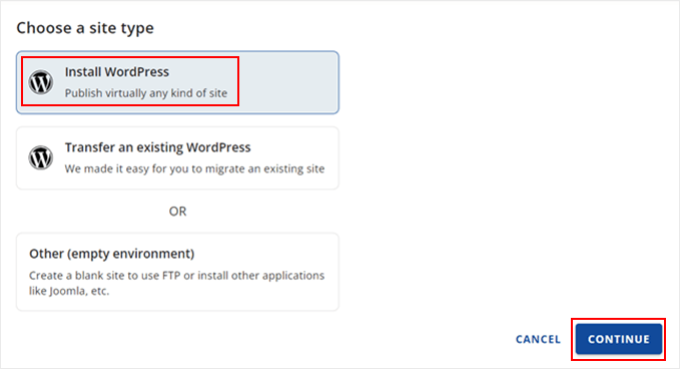
پس از آن، از شما خواسته می شود که نامی برای وب سایت فروشگاه آنلاین خود وارد کنید.
هنگامی که عنوانی را وارد کردید، روی دکمه “ادامه” کلیک کنید.
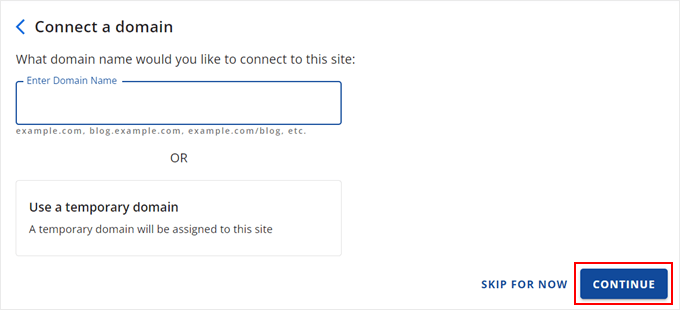
Bluehost اکنون وردپرس را نصب میکند و سایت فروشگاهی شما را ایجاد میکند.
پس از اتمام نصب، میتوانید به برگه «وبسایتها» بروید تا وبسایت جدید خود را ببینید. ادامه دهید و روی دکمه «ویرایش سایت» کلیک کنید تا پنل مدیریت وردپرس را مشاهده کنید.
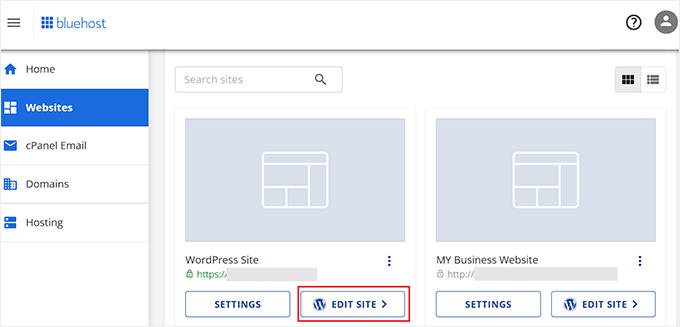 < /شکل>
< /شکل>
بهعنوان جایگزین، میتوانید با رفتن به «yourthriftstore.com/wp-admin» مستقیماً از مرورگر به داشبورد وردپرس خود وارد شوید.
در اینجا قسمت مدیریت وردپرس به این صورت است:
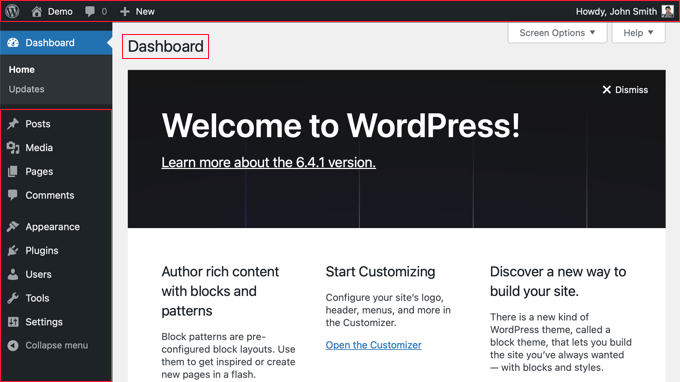
در مرحله بعد، باید تنظیمات وردپرس را مشاهده کنید و مطمئن شوید که همه چیز به درستی تنظیم شده است.
ابتدا، باید به صفحه تنظیمات » عمومی بروید و یک عنوان سایت و برچسب. اگر از عنوان سایت راضی هستید، پس نیازی به تغییر آن ندارید.
یک برچسب به عنوان یک توضیح کوچک برای فروشگاه صرفه جویی شما عمل می کند. با این حال، این اختیاری است و میتوانید بعداً آن را اضافه کنید.
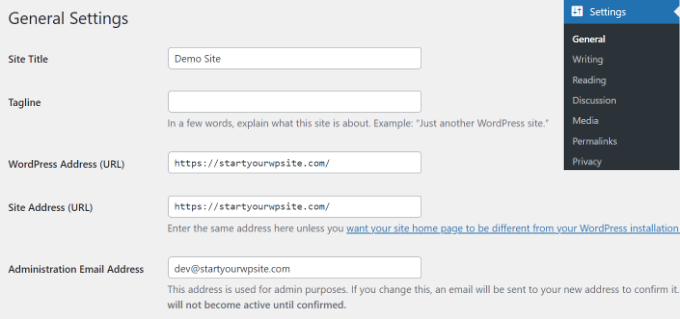
علاوه بر این، باید اطمینان حاصل کنید که آدرس وردپرس (URL) و آدرس سایت (URL) شما از HTTPS به جای HTTP.
بعد، میتوانید از پنل مدیریت به صفحه تنظیمات » بحثها بروید و به قسمت «قبل از ظاهر شدن نظر» به پایین بروید.
در اینجا، روی کادر انتخاب «نظر باید به صورت دستی تأیید شود» کلیک کنید. به این ترتیب، نظرات شما در حالت اعتدال قرار می گیرند و به جلوگیری از هرزنامه کمک می کنند.
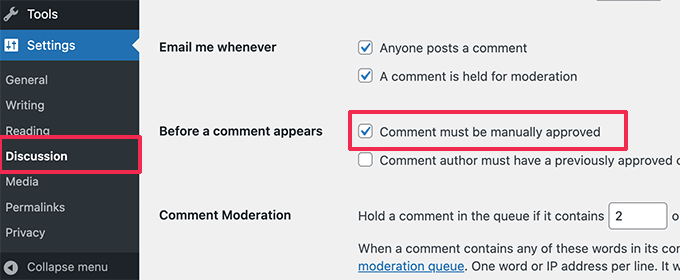
برای جزئیات بیشتر، لطفاً راهنمای ما را در نحوه تعدیل نظرات در وردپرس.
راه اندازی WooCommerce در سایت شما
مرحله بعدی نصب WooCommerce در وب سایت شماست. این بهترین پلت فرم تجارت الکترونیکی است که بر روی وردپرس ساخته شده است.
ابتدا، باید WooCommerce را نصب و فعال کنید افزونه. اگر به کمک نیاز دارید، لطفاً راهنمای ما را در نحوه نصب افزونه وردپرس.
پس از فعال سازی، جادوگر راه اندازی WooCommerce راه اندازی می شود. برای ادامه، میتوانید روی دکمه «تنظیم فروشگاه من» کلیک کنید.
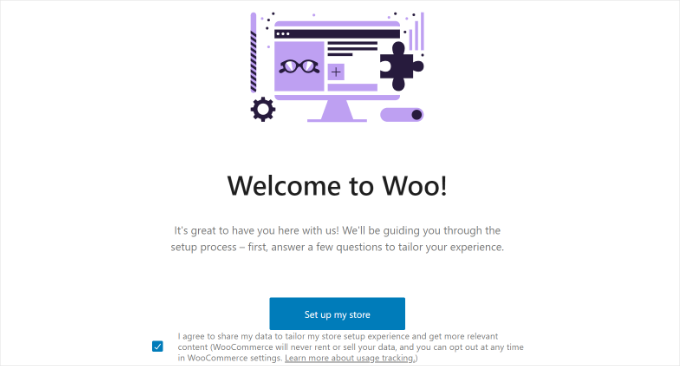
برای تکمیل راه اندازی WooCommerce، به سادگی دستورالعمل های روی صفحه را دنبال کنید. اگر به کمک نیاز دارید، لطفاً راهنمای ما را در چگونه یک فروشگاه آنلاین راه اندازی کنیم.
پس از تکمیل راهاندازی، میتوانید گزینههای پرداخت را در فروشگاه صرفهجویی خود تنظیم کنید.
WooCommerce از برخی از محبوب ترین پشتیبانی می کند درگاه های پرداخت. میتوانید کارتهای اعتباری، پول نقد هنگام تحویل، حوالههای بانکی، Stripe، PayPal و موارد دیگر را بپذیرید.
به سادگی از داشبورد وردپرس خود به WooCommerce » تنظیمات بروید و به برگه «پرداختها» بروید.
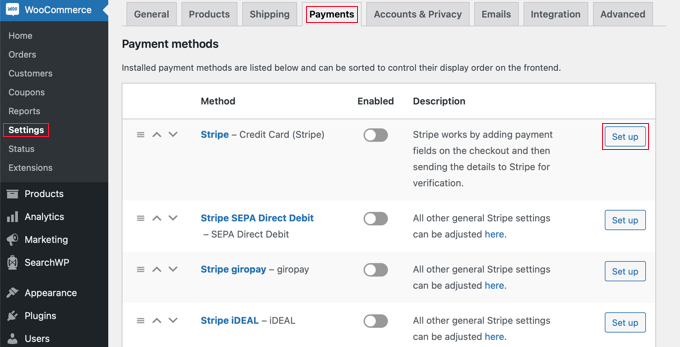
برای سرویس پرداختی که میخواهید به فروشگاه صرفهجویی آنلاین خود اضافه کنید، میتوانید روی دکمه «تنظیم» کلیک کنید.
برای مثال، فرض کنید میخواهید Stripe WordPress. به سادگی حساب Stripe خود را متصل کنید یا کلیدهای حساب را وارد کنید تا روش پرداخت را به فروشگاه خود اضافه کنید.
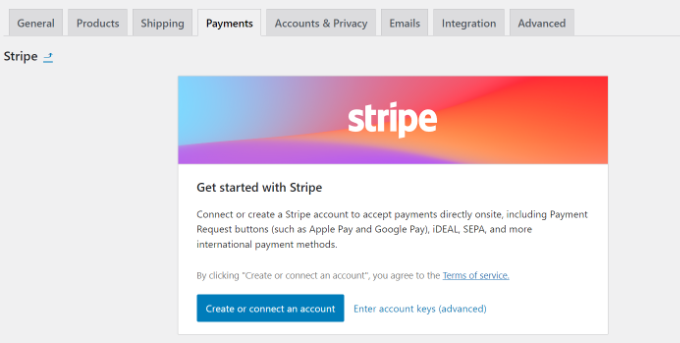
یکی دیگر از تنظیمات اختیاری که می توانید در WooCommerce پیکربندی کنید، مناطق حمل و نقل است. به شما امکان می دهد روش ها و هزینه های حمل و نقل مختلف را برای مناطق مختلف اضافه کنید.
برای جزئیات بیشتر، لطفاً به راهنمای ما در چگونه یک ماشین حساب حمل و نقل را به سایت WordPress خود اضافه کنیم.
سفارشی کردن قالب وردپرس Thrift Store
وقتی برای Bluehost ثبت نام می کنید طرح فروشگاه آنلاین، یک تم وردپرس از پیش نصب شده دریافت می کنید.
به سادگی به ظاهر » تمها بروید و روی دکمه «سفارشی کردن» کلیک کنید تا موضوع را ویرایش کنید.
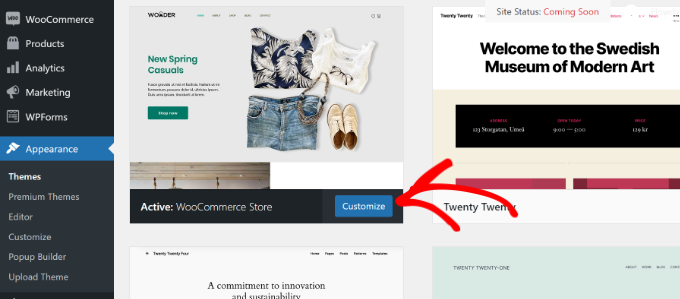
با این کار ویرایشگر کامل سایت وردپرس (FSE) راه اندازی می شود. این اولین بار در وردپرس 5.9 معرفی شد و از بلوکها برای ویرایش موضوع استفاده میکند، درست مانند ویرایش محتوا در ویرایشگر مسدود کردن.
هدف ویرایشگر کامل سایت ساده کردن ویرایش وب سایت و کاربرپسند کردن آن است.
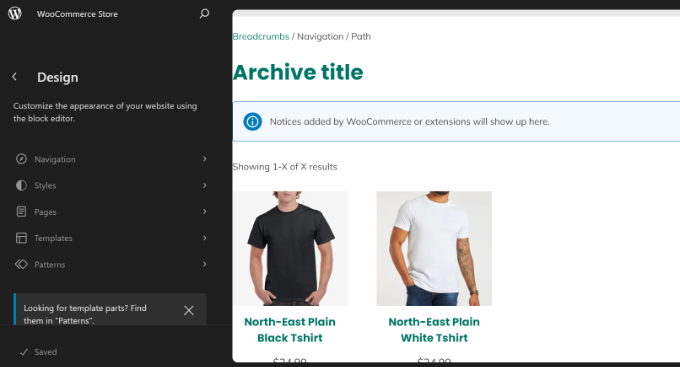
برای کسب اطلاعات بیشتر، میتوانید راهنمای کامل ویرایش کامل سایت وردپرس.
اگر تم پیشفرض را دوست ندارید، میتوانید به سادگی آن را تغییر دهید. هزاران تم وردپرس برای انتخاب وجود دارد. میتوانید فهرست بهترین قالبهای وردپرس WooCommerce برای انتخاب موردی که دوست دارید.
از سوی دیگر، میتوانید با استفاده از طرح ساز وردپرس.
به عنوان مثال، SeedProd بهترین تم و سازنده صفحه فرود است که رابط کشیدن و رها کردن را ارائه می دهد. دارای قالب های از پیش ساخته شده است که می توانید به راحتی بدون ویرایش کد آن ها را سفارشی کنید.
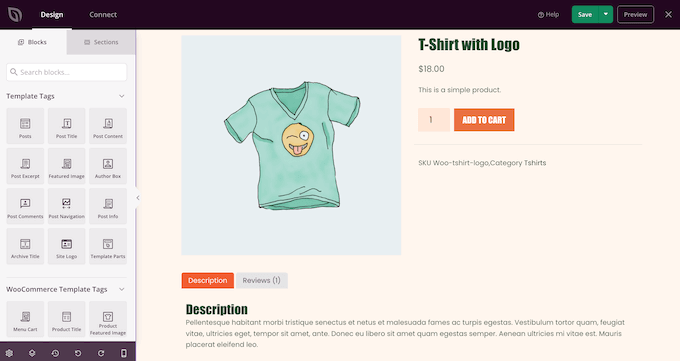
میتوانید راهنمای ما را در نحوه ایجاد یک تم وردپرس سفارشی (بدون کد).
افزودن محصولات به فروشگاه صرفه جویی آنلاین شما
اکنون که فروشگاه صرفه جویی آنلاین شما آماده و راه اندازی شده است، وقت آن است که محصولات را به WooCommerce اضافه کنید.
به سادگی از پنل مدیریت به صفحه محصولات » افزودن جدید بروید. در مرحله بعد، می توانید یک نام برای محصول خود وارد کنید و یک توضیح مختصر اضافه کنید.
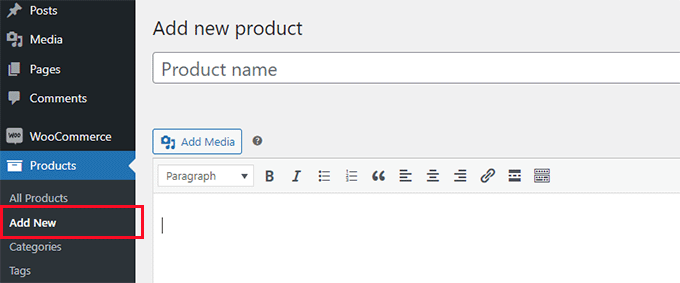
پس از آن، باید به بخش «دادههای محصول» بروید.
در اینجا، میتوانید قیمت محصول خود را در قسمت «قیمت معمولی ($)» وارد کنید. همچنین گزینه ای برای وارد کردن قیمت فروش برای محصول وجود دارد.
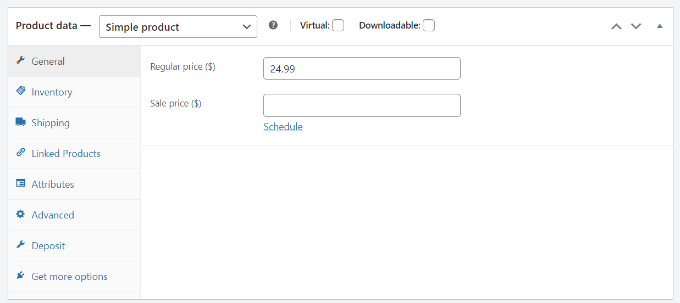
در مرحله بعد، می توانید تصاویر محصول را از پانل سمت راست اضافه کنید.
به سادگی به بخش تصویر محصول بروید و تصویر خود را اضافه کنید. این به عنوان تصویر برجسته برای محصول شما عمل می کند.
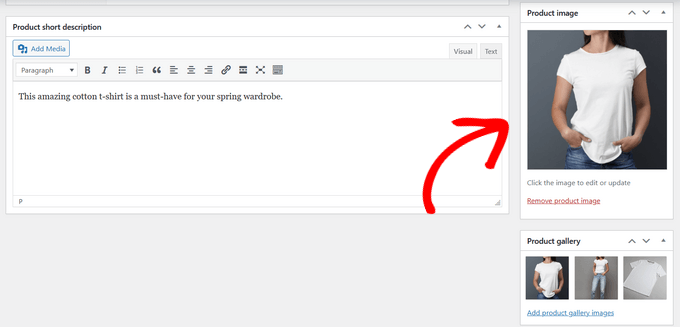
همچنین گزینه ای برای یک گالری محصول ایجاد کنید و تصاویر دیگر را برای یک محصول بارگذاری کنید.
پس از اتمام کار ، به سادگی روی دکمه “انتشار” کلیک کنید.
<شکل کلاس = "wp-block-image size-full"> 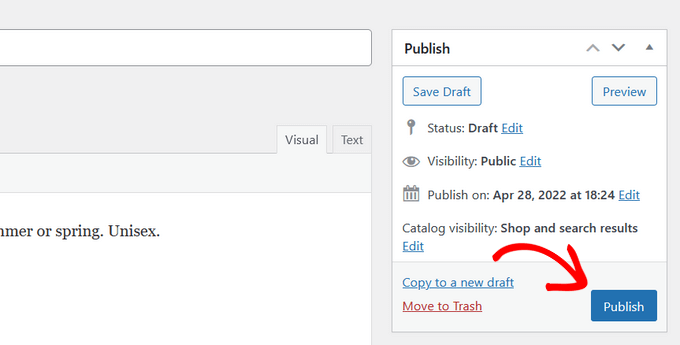
اکنون ، می توانید این مرحله را تکرار کرده و محصولات بیشتری را به فروشگاه آنلاین خود اضافه کنید.
سپس می توانید برای دیدن تمام محصولات ذکر شده در صفحه فروشگاه به سایت خود مراجعه کنید.
<شکل کلاس = "wp-block-image size-full"> 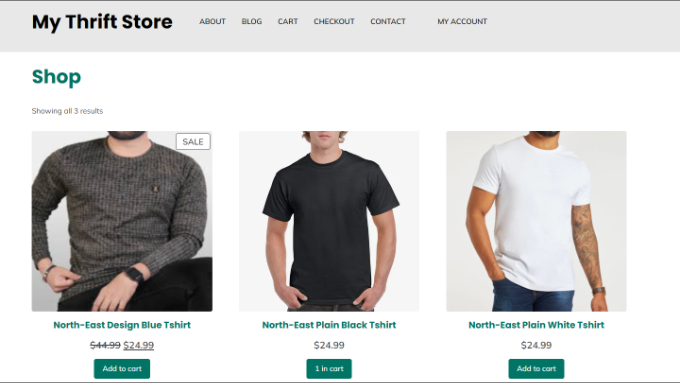
محصولات تهیه شده برای فروشگاه پرشور شما
یافتن محصولات به طور مرتب برای فروشگاه آنلاین شما می تواند برای بسیاری از صاحبان مشاغل یک چالش باشد.
با این حال ، مکان های مختلفی وجود دارد که می توانید محصولات مورد استفاده یا از قبل دوست داشتنی را تهیه کنید. به عنوان مثال ، یک جستجوی سریع در سایر فروشگاه ها و سایت های پرشور مانند eBay و Craigslist می تواند به کشف چندین محصول که می توانید در سایت خود لیست کنید ، کمک کند.
به طور مشابه ، بازدید از بازارهای کک ، سایر فروشگاه های محلی و فروش گاراژ همچنین می تواند به شما در یافتن محصولات مناسب برای فروشگاه خود کمک کند. اگر در حال فروش لباس ، کتاب و وسایل الکترونیکی دست دوم هستید ، این یک گزینه عالی است.
گزینه دیگر این است که به کاربران اجازه دهید موارد خود را بارگذاری کنید برای بررسی در فروشگاه آنلاین خود. به این ترتیب ، بدون نیاز به سرمایه گذاری و به سادگی درآمد حاصل از فروش ، می توانید موجودی ایجاد کنید.
شما همچنین می توانید ایجاد یک بازار آنلاین با استفاده از WordPress که در آن کاربران می توانند محصولات خود را با استفاده از پلت فرم تجارت الکترونیکی شما بفروشند. به عنوان مثال ، افراد می توانند کالاهای مورد استفاده خود را در سایت شما بفروشند و برای استفاده از سایت خود درصدی یا هزینه ای به شما ارائه دهند.
اضافه کردن افزونه ها برای رشد ترافیک و رانندگی خود
وردپرس افزونه های مختلفی را ارائه می دهد که مانند برنامه های وب سایت شما عمل می کنند. آنها به شما امکان می دهند ویژگی ها و ویژگی های اضافی را اضافه کرده و به سفارشی کردن فروشگاه آنلاین خود کمک کنید.
به عنوان مثال ، افزونه هایی برای افزودن فرم تماس ، گالری های تصویر محصول ، مقایسه محصول ، کارت های هدیه ، هدیه ، پنجره ها و موارد دیگر وجود دارد.
شما می توانید از بیش از 59،000 رایگان افزونه های وردپرس . همچنین افزونه های ممتاز وجود دارد که توسط سایت های شخص ثالث و توسعه دهندگان فروخته می شوند.
اگر مطمئن نیستید که قبل از نصب آن را به دنبال یک افزونه جستجو کنید ، ممکن است بخواهید راهنمای ما را در نحوه انتخاب بهترین افزونه وردپرس .
که گفته شد ، ما برخی از افزونه های ضروری را که باید در فروشگاه Thrift خود نصب کنید ، دستگیر کرده ایم.
ویژگی ها و عملکردهای اضافی را اضافه کنید
- wpforms – این بهترین شکل است افزونه برای وردپرس که به شما امکان می دهد یک فرم تماس به سایت خود اضافه کنید . همچنین می توانید انواع دیگری از فرم ها را مانند فرم بارگذاری پرونده ، فرم سفارش/صورتحساب ، فرم پرداخت آنلاین و موارد دیگر ایجاد کنید.
- monsterinsights – شما می توانید اتصال Google Analytics به سایت خود با استفاده از MonsterInsights بدون ویرایش کد. با استفاده از این افزونه ، در مورد نحوه رفتار کاربران در فروشگاه شما ، جایی که آنها کلیک می کنند ، کدام محصولات را خریداری می کنند و از کجا هستند ، می گیرید.
- seedprod – این است بهترین سازنده drag-and-drop برای ایجاد صفحات فرود سفارشی ، طرح بندی و مضامین وب سایت بدون هیچ دانش فنی.
- گالری Envira – گالری های تصویر خیره کننده ای برای ایجاد کنید محصولات موجود در فروشگاه پرشور آنلاین شما.
بهینه سازی وب سایت برای سئو ، عملکرد و تبدیل
امنیت وب سایت خود را تقویت کنید
سایر افزونه های وردپرس برای در نظر گرفتن
- rafflepress – ویروسی را اجرا کنید هدیه ها و مسابقات در فروشگاه پرشور خود برای تقویت فروش ، پیروان رسانه های اجتماعی و مشترکین ایمیل.
- userfeedback – اضافه کردن نظرسنجی های تعاملی به فروشگاه آنلاین خود و بازخورد کاربر را جمع آوری کنید. از داده ها برای بهبود تجربه کاربر و برآورده کردن نیازهای مشتری استفاده کنید.
- Smash Balloon – محتوای رسانه های اجتماعی را نمایش دهید در فروشگاه خود و افزایش تعامل.
- uncanny automator – برای صرفه جویی در وقت و کار ساده ، گردش کار را خودکار کنید. افزونه ها ، سایت ها و برنامه ها را برای خودکار سازی فروشگاه Thrift خود وصل کنید.
- تماس ثابت – این بهترین خدمات بازاریابی ایمیل که می توانید برای تمام نیازهای ایمیل خود استفاده کنید. به راحتی کمپین های ایمیل ، پاسخ دهندگان خودکار ، آزمایش A/B ، ادغام WooCommerce و موارد دیگر را تنظیم کنید.
- wp mail smtp – اطمینان حاصل کنید که وردپرس خود را تضمین کنید ایمیل ها به صندوق ورودی مشتری شما می رسند و به هرزنامه نمی رسند. مشکلات تحویل ایمیل را برطرف کنید.
- livechat -واقعی ارائه دهید پشتیبانی از مشتریان از طریق نرم افزار چت زنده . پاسخ به پرس و جوهای مشتری ، بهبود تجربه کاربر و افزایش فروش.
همچنین می توانید به لیست ما از بهترین افزونه های WooCommerce برای یافتن گزینه های بیشتر.
در WPBeginner ، هدف اصلی ما ارائه آموزش های وردپرس مفید و دوستانه برای کاربران غیر متخصص ، صاحبان مشاغل کوچک ، وبلاگ نویسان و صاحبان فروشگاه های تجارت الکترونیک است.
برای کمک به شما در کسب اطلاعات بیشتر در مورد WooCommerce و WordPress ، می توانید این راهنماها را دنبال کنید:
امیدواریم این مقاله به شما کمک کند یاد بگیرید که چگونه یک فروشگاه آنلاین پرشور را با استفاده از وردپرس شروع کنید. شما همچنین ممکن است بخواهید راهنمای ما را در مورد و بهترین خدمات تلفن تجاری برای مشاغل کوچک .
اگر این مقاله را دوست داشتید، لطفاً در کانال یوتیوب برای آموزش های ویدیویی وردپرس. همچنین میتوانید ما را در تویتر و فیس بوک.